Cómo recuperar las fotos y videos eliminados de mi Huawei - Tips y aplicaciones

Los equipos Huawei traen un método de recuperar videos o fotos eliminados, accede a la galería en tu 'Menú de Apps', enseguida visualizarás el panel principal, allí hay unos pequeños puntitos, ya sea en la parte superior o inferior de la pantalla (justo en las esquinas). Presiona en ellos, y selecciona el ordinal de 'Papelera', entra en ese lugar y podrás ver todo el contenido eliminado, ya sea de forma voluntaria o no, tendrás la opción de recuperarlos o eliminarlos para siempre, si tu equipo Huawei se calienta, durante su uso consulta a soporte.
¿Dónde se guarda el contenido multimedia borrado de los dispositivos Huawei?
El contenido incluyendo los videos y fotos que algún usuario ha decidido eliminar, pasan de inmediato a una sección oculta en galería, la cual es denominada como 'Papelera'. En otras versiones de sistema 'Huawei', la función se denomina como 'Carpeta de reciclaje'. En cualquiera de los casos, ingresa en ellos, allí podrás interactuar con todos los archivos.

Esos videos y fotos que has creído eliminar, quedan almacenados en esas carpetas por al menos 30 días, si durante esos días los recuperas, se desecharán de manera automática, sin siquiera recibir algún tipo de aviso. Por ese motivo, se recomienda restaurar esos videos y fotos, antes de cumplir esa fecha de vencimiento, a menos que no necesites recuperar nada.
¿Cuál es el método natural para recuperar fotos y videos de tu celular Huawei?
El método más utilizado implica ejecutar las acciones de costumbre para elegir la aplicación de 'Galería', en el menú de 'Apps' los puedes encontrar, entra allí y procede a interactuar con los archivos. Luego, busca los puntitos en las esquinas de la pantalla, y tócalos para entrar en el renglón de 'Papelera de reciclaje', podrás identificar las fotos y videos como lo haces en la galería común de videos y fotos.
Entre los archivos, busca la foto o video que deseas recuperar y hunde en la sección donde estos se encuentran, de inmediato se desplegará la foto, o en caso de ser un video se reproducirá tipo 'Tráiler'. Luego podrás notar dos botones, uno dice 'Eliminar en forma definitiva', y 'Restaurar' o 'Recuperar', debes presionar en la última sección descrita, regresa uno o dos pasos hacia atrás hasta llegar a galería, allí estará la foto o el video recuperado.
Desde la carpeta de eliminados recientemente
Ciertos equipos, en lugar de traer la opción de 'Papelera' tienen añadidos, ingresa a la 'Galería App', y descubre la manera de encontrar la sección de 'Eliminados recientemente', en general se accede a ella a través de los puntitos de 'Galería'. En raras ocasiones la carpeta se visualiza en la parte posterior de la pantalla, sin necesidad de ocultarse, puede que durante este proceso tu teléfono 'Huawei' se caliente.
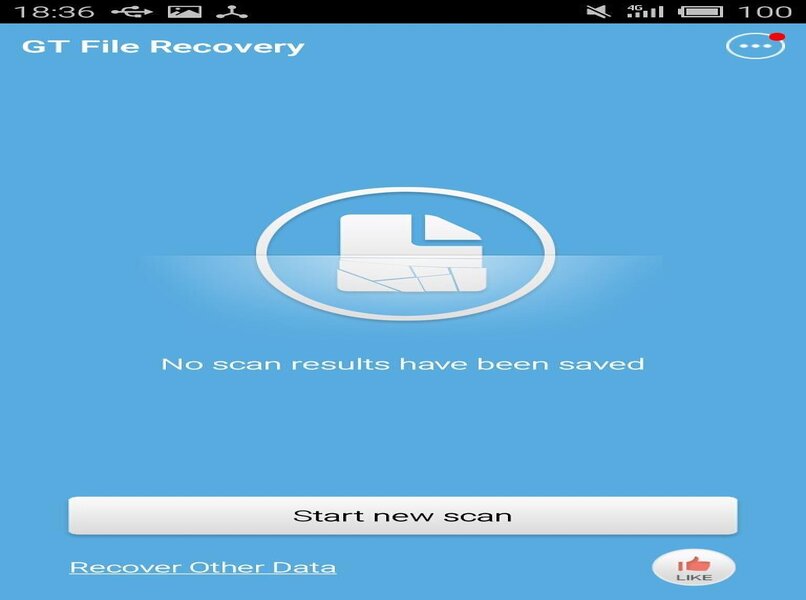
No obstante, solo ocurre en equipos 'Huawei' antiguos, los actuales sitúan la carpeta dentro de los puntitos. Una vez ahí, comenzarás a observar el contenido desecho en oportunidades previas. Al tocarlos, estos se agrandarán, luego procede a seleccionar el botón digital de 'Restaurar', regresa a la pantalla general de 'Galería' y allí estará el archivo, estará organizado según la fecha.
Con tu respaldo de Google Drive
Google drive en la mayoría de las situaciones, ejecuta respaldos automáticos de los archivos del hardware 'Huawei' o teléfono, cuando procedes a eliminar alguno de ellos, de manera común, estos quedan almacenados dentro del servicio actual. Por esa razón, cuando elimines archivos (incluso de la papelera de respaldo), podrás recuperarlos desde el otro servicio.
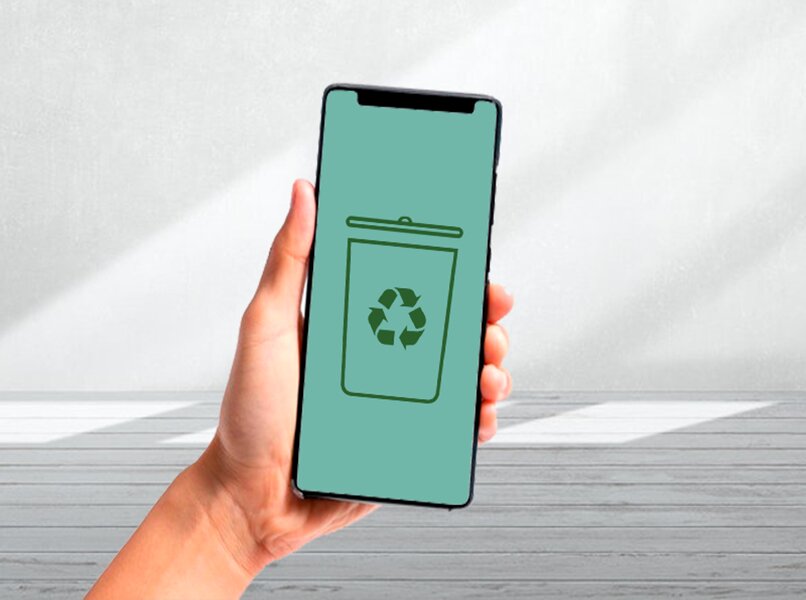
Una vez que te cerciores de haber perdido el video o la foto, accede al 'Drive de Google' y allí podrás notar que los archivos se encuentran intactos. Sin embargo, en caso contrario de querer eliminarlos, pulsa en la papelera, tendrás que hacerlo del mismo modo en la manera convencional para no dejar ningún tipo de rastro. Recuerda que 'Drive de Google' funciona con servicio de internet, así que para ejecutar cualquier acción debes estar conectado a la red.
¿Qué aplicación externa puedes usar en tu Huawei para recuperar contenido eliminado?
Servicios externos de 'Apps' te ayudan en el proceso para recuperar videos o fotos eliminados, tal es el caso de 'GT File Recovery', el cual permite crear una papelera o carpeta de reciclaje. Esta función es ideal para aquellos equipos que no tienen consigo los selectores para restauración de videos y fotos, otra 'App' que tiene el mismo objetivo es 'Undeleter', y casi tiene las mismas modalidades que la aplicación anterior, aunque distribuidas de manera diferente.
GT File Recovery
Accede al centro de 'Apps' oficial de la Huawei, y en la vista principal toca el recuadro con la función para búsqueda, allí escribe el nombre de la app, el cual es 'GT File Recovery', toca en la lupa para confirmar la búsqueda. Procede a instalar esta 'App', cuando finalice este proceso, entra a ella, y configura el respaldo de archivos eliminados, esto lo puedes lograr al activar la opción de 'Papelera para reciclar'. Luego de hacer esto, los archivos eliminados de galería se trasladarán a la sección mencionada.
Undeleter
Esta 'App' la puedes conseguir también en el centro oficial de apps de 'Huawei', desde allí utiliza la lupa y escribe 'Undeleter', descarga e instala este servicio, y luego entra en él. Una vez que estés en la sección principal, interactúa con la función de 'Carpeta para reciclar', y habilita el proceso de restauración en caso de eliminar fotos o videos, al activar esta modalidad, los archivos pasarán a esta carpeta. Toca sobre alguno de ellos, y pulsa en el botón 'Restaurar', de inmediato podrás verlos en galería.